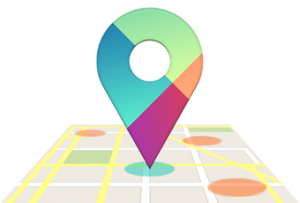En éste tutorial Android te diremos como saber si tu contraseña de Android ha sido hackeada.

Sabemos que la piratería se ha convertido en algo común en Internet. Y uno de los errores más grandes que puedes hacer es pasarla desapercibida. Entonces, ¿cómo puedes saber si su cuenta ha sido hackeada?
Activa la máxima seguridad: Las probabilidades de ser hackeado con esta característica se minimizan, e incluso si esto sucede, se te notificará. Por ejemplo, Google, Facebook y Dropbox te enviarán un mensaje para informarte que alguien ha intentado acceder a tu cuenta desde un nuevo dispositivo Android.
Comprueba la seguridad de la contraseña: ¿cómo puede saber si tu contraseña es lo suficientemente segura? Probablemente has escuchado que una contraseña segura debe tener una mezcla de números, letras y a veces caracteres especiales.
Se creativo y asegúrate de que no es sólo una sola palabra con caracteres al principio o al final.
Comprueba en línea si has sido hackeado
Si el hackeo se realiza a gran escala, puedes comprobar si te han hackeado o no.
Un experto en seguridad ha creado una lista de todas las víctimas después de cada ataque conocido, y permite a los usuarios comprobar si tu cuenta fue hackeada.
El sitio web se llama Have I been pwned? Sólo tienes que escribir tu dirección de correo electrónico y el sitio web te dirá si alguien conoce tu contraseña o no.
También puedes escribir tu contraseña y el sitio web te dice si te la han robado. En ambos casos, la base de datos es enorme (más de 300 millones de contraseñas) ya que reúne cuentas hackeadas de LinkedIn, VK, MySpace, Badoo, Dropbox y muchos más.
¿Alguna vez te han hackeado tu cuenta? ¿Cómo te enteraste que habías sido hackeado? Comenta en la sección de comentarios y no olvides compartir ésta información con amigos y familiares.